Multi Cloud
Oracle Database Service for Azure 소개
Table of Contents
서비스 소개
Oracle Database Service for Microsoft Azure( 이하 ‘ODSA’ )를 사용하면 Oracle Cloud Infrastructure 의 데이터베이스 서비스를 Azure 클라우드 환경 에 쉽게 통합할 수 있습니다. ODSA 는 서비스 기반 접근 방식을 사용하여 기존의 복잡한 클라우드간 수동 배포를 통해 리소스를 생성하는 작업을 대체할 수 있는 편리한 대안입니다.
예상 Case 별 OCI 계정 생성 및 주의사항 예시
Case 1. Azure만 사용하는 고객이 Oracle Database 사용하려고 한다면?
- OCI 사용자 계정 생성이 필요합니다. (ODSA 콘솔에서 계정 연동 과정에서 생성 가능 / PAYG or Free trial)
- OCI 무료 계정 생성은 OCI 무료 계정 생성 및 관리하기 에서 확인 가능합니다.
Case 2. Azure만 사용하는 고객이 OCI UC 계약을 하는 경우에는?
- 영업 담당자와 별도의 UC 계약을 체결 하고 테넌시 생성 후 ODSA 콘솔 접속하여 계정을 연동합니다.
Case 3. Azure를 사용하는 고객 중 OCI 계정이 있는 경우에는?
- OCI 계정은 IDCS 기반이 아닌 Identity Domain 적용되어 있는 계정만 연동 가능함. (만약 IDCS 기반인 경우 새로운 OCI 계정 생성이 필요합니다.)
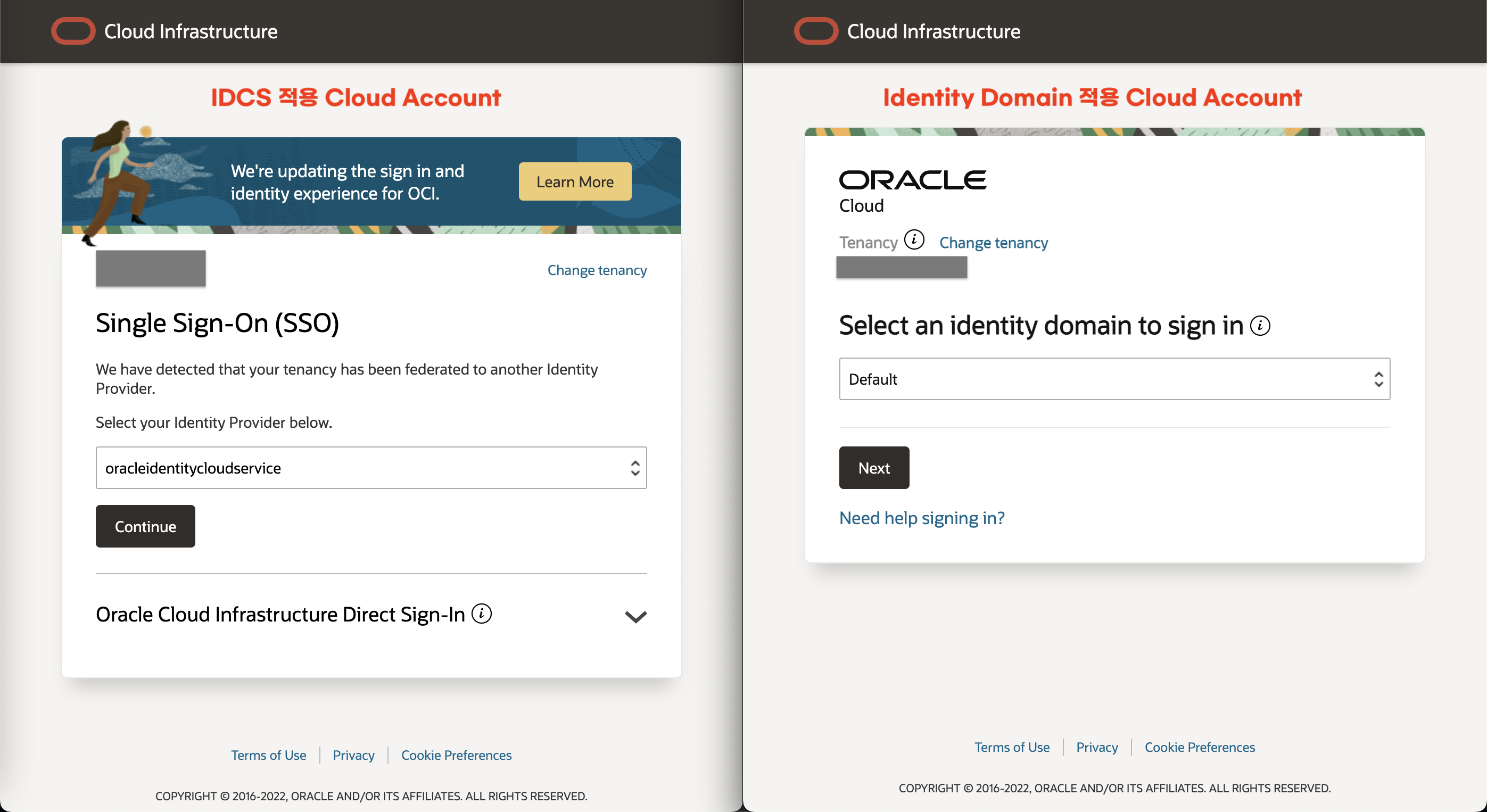
사용 가능한 Oracle 데이터베이스 시스템
Azure용 Oracle Database Service 는 다음 제품을 제공합니다.
- Oracle Exadata Database : 프로비저닝 후 언제든지 시스템에 데이터베이스 컴퓨팅 서버 및 스토리지 서버를 추가할 수 있는 유연한 Exadata 시스템을 프로비저닝할 수 있습니다.
- Shared Exadata Infra 의 Autonomous Database : Autonomous Database 는 탄력적으로 확장되고 빠른 쿼리 성능을 제공하며 데이터베이스 관리가 필요 없는 사용하기 쉽고 완전 자율적인 데이터베이스를 제공합니다.
- 기본 데이터베이스 : ODSA 를 사용하여 가상 머신 DB 시스템에 Oracle Enterprise Edition 또는 Oracle Standard Edition 데이터베이스를 배포할 수 있습니다.
(※ RAC 를 이용하여 2 node 데이터베이스를 구성하는 경우, Enterise Edition Extreme Performance 버전만 지원)
Azure용 Database Service(ODSA)와 OCI-Azure Interconnect의 차이점?
| 항목 | Oracle Database Service for Azure (ODSA) | OCI-Azure interconnect |
|---|---|---|
| 기본 용도 | Azure 리소스를 OCI의 Oracle Databases에 연결하려는 Azure 고객 | 맞춤형 양방향 시나리오. 모든 OCI 및 Azure 리소스에서 사용할 수 있습니다. |
| 서비스 요약 | 안내식으로 계정 연결, 사용자 자격을 자동화 및 간소화하고 Azure에 대한 포털을 제공하여 Azure 사용자에게 친숙한 UX 경험으로 OCI 데이터베이스 서비스를 관리할 수 있습니다. | Oracle FastConnect 및 Azure ExpressRoute에 구축된 OCI와 Azure 간의 직접 연결을 통해 Azure 및 OCI 간 통합 ID 및 액세스 관리를 활용하여 11개 지역에서 낮은 대기 시간, 높은 처리량 및 이중 연결을 생성합니다. |
| 지원 | 협업 지원 모델(상호 연결과 동일) | 협업 지원 모델 |
| 네트워크 비용 | 상호 연결 포트 요금이 부과되지 않습니다. OCI 데이터 수신/송신 요금 없음 | 상호 접속 포트(FastConnect 및 ExpressRoute) 데이터 수신/송신 비용 없음 |
| 네트워크 확장 | 완전 관리형 | 고객 관리형 |
| 모니터링 | Azure App Insights 및 Azure Log Analytics에서 소비되는 통합 측정 지표 및 이벤트 | 고객 관리형 |
| 가격 책정 | Azure용 Oracle Database Service에는 비용이 들지 않습니다. 사용된 Azure 및 OCI 서비스에 대해서만 비용을 지불합니다. | 상호 연결 포트(FastConnect 및 ExpressRoute) 및 Azure 및 OCI 서비스 사용 |
ODSA를 사용하기 위한 전제조건
ODSA를 이용하려면 먼저 Microsoft Azure 와 Oracle Cloud Infrastructure의 계정이 필요합니다.
Microsoft Azure 준비사항
- Microsoft Azure 계정
- OCI 에 연결하려는 Azure 구독의 관리 권한 및 소유권이 있는 Azure 사용자 계정
- OCI 에 연결하여는 Azure 계정에 Global Administrator(전역 관리자) 역할이 부여되어 있어야 함
- ODSA 관련 리소스가 생성될 Resource Group
- OCI이 VCN과 연결될 Azure Virtual Network
Oracle Cloud Infrastructure 준비사항
- Oracle OCI 계정 (계정이 없는 경우 진행과정에서 신규로 생성이 가능합니다)
- OCI 계정의 Home Region이 Microsoft Azure와 Inter-connect된 계정
- Identity Domain이 적용된 OCI Account
- Cloud 관리 권한 및 연결해야 하는 도메인에 관리 권한을 가지고 있는 OCI 사용자 계정
사용가능한 OCI 및 Azure 데이터센터 지역
ODSA 서비스는 OCI 와 Azure의 데이터센터가 Interconnect 되어있는 지역에서 지원하고 있습니다. 한국에서는 현재 OCI South Korea Central(서울) 과 Azure Seoul 에서 ODSA를 사용하실 수 있습니다.
아래 내용은 OCI 공식문서 페이지에서도 확인할 수 있습니다.Asia Pacific (APAC)
OCI location Azure location OCI Japan East (Tokyo) Azure Tokyo OCI Singapore (Singapore) Azure Singapore OCI South Korea Central (Seoul) Azure Seoul Europe, Middle East, Africa (EMEA)
OCI location Azure location OCI Germany Central (Frankfurt) Azure Frankfurt and Frankfurt2 OCI Netherlands Northwest (Amsterdam) Azure Amersterdam2 OCI UK South (London) Azure London Latin America (LATAM)
OCI location Azure location OCI Brazil Southeast (Vinhedo) Azure Campinas North America (NA)
OCI location Azure location OCI Canada Southeast (Toronto) Azure Canada Central OCI US East (Ashburn) Azure Washington DC and Washington DC2 OCI US West (Phoenix) Azure Phoenix OCI US West (San Jose) Azure Silicon Valley
Azure 도메인 사용자 생성 및 권한 부여하기
- Azure Active Directory 메뉴 이동 후 “User(사용자)” 메뉴를 클릭합니다.
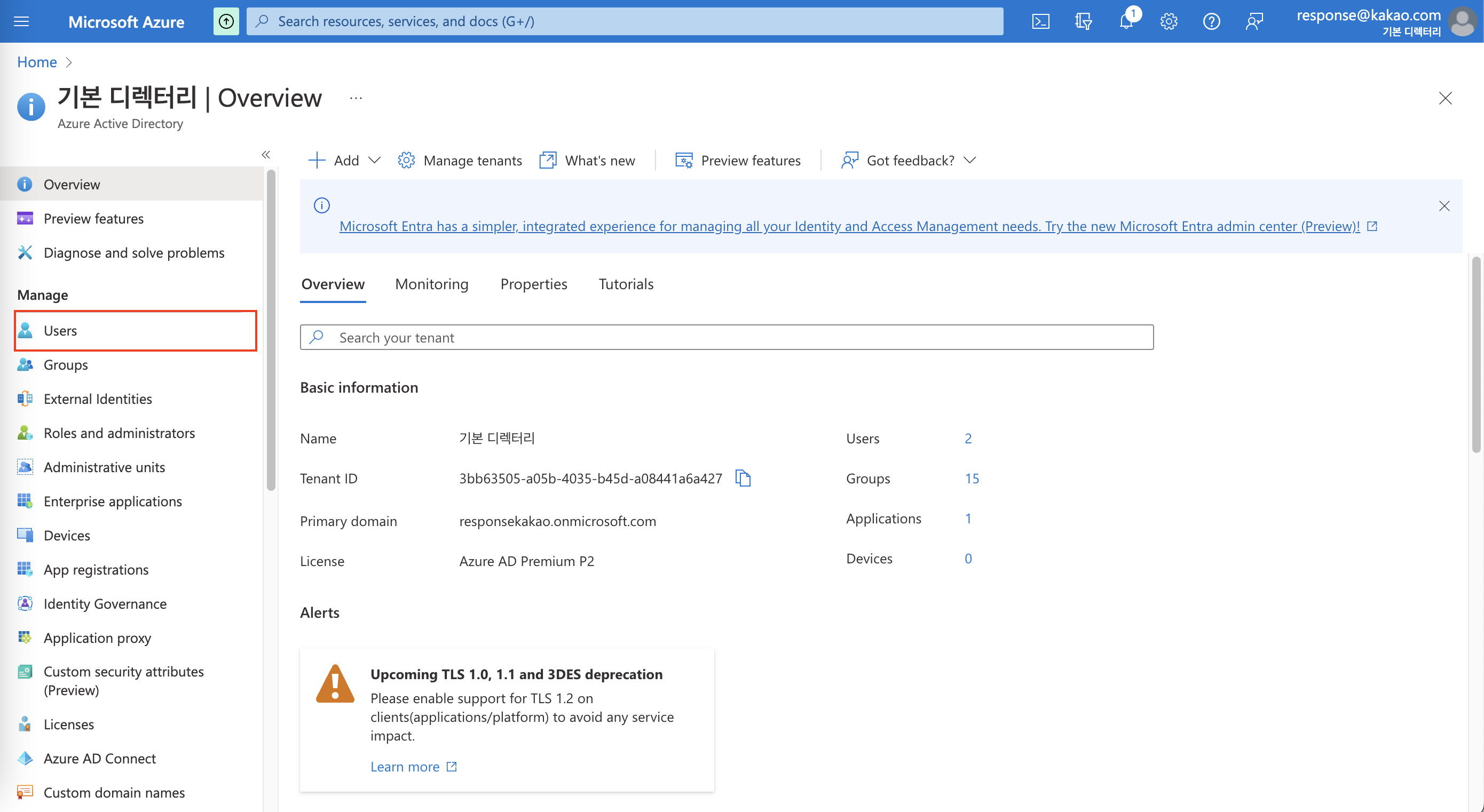
- 이동된 화면에서 “New User” -> “Create New User” 버튼을 차례로 클릭합니다.
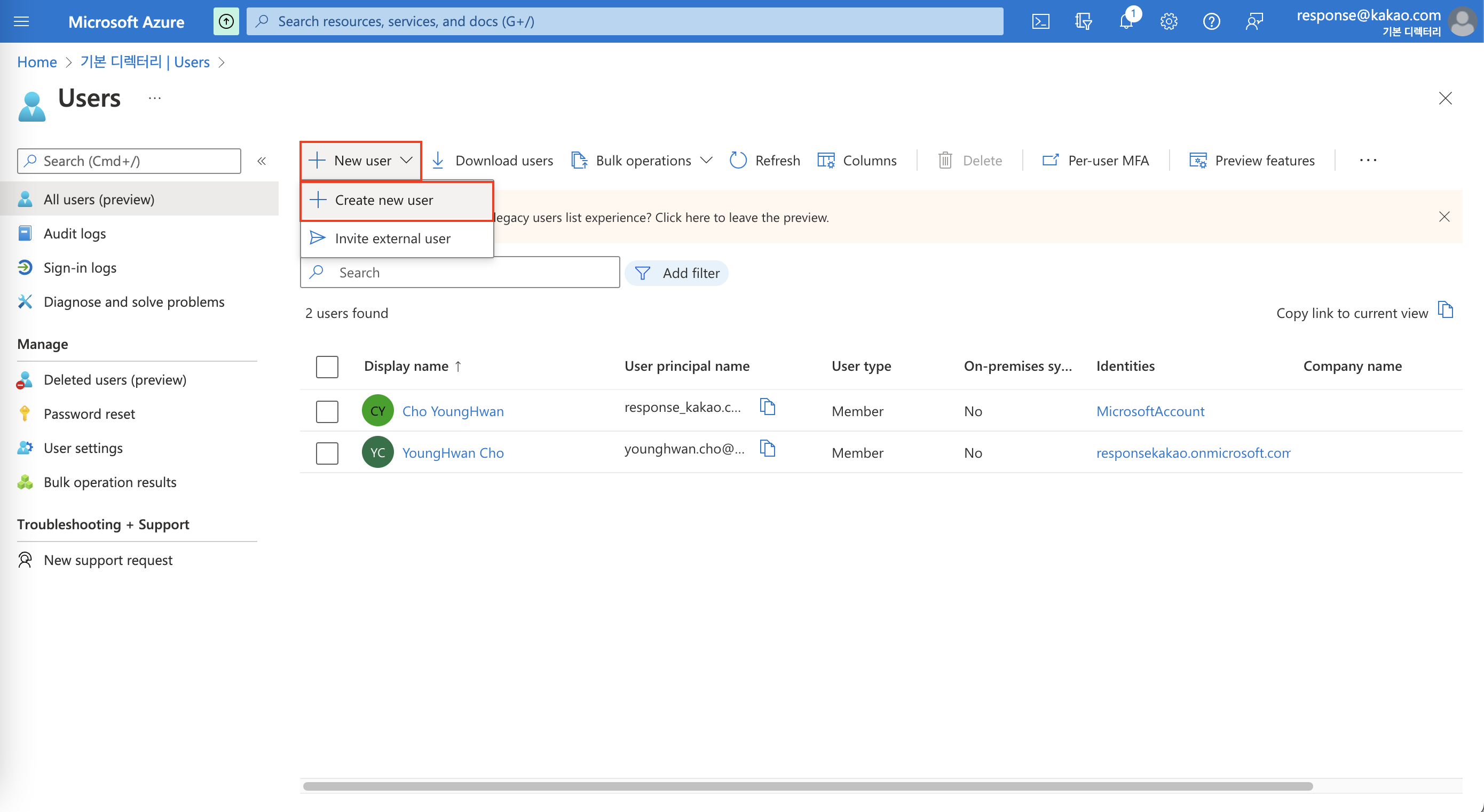
- 사용자 생성화면에서 정보를 입력후 사용자를 생성합니다.
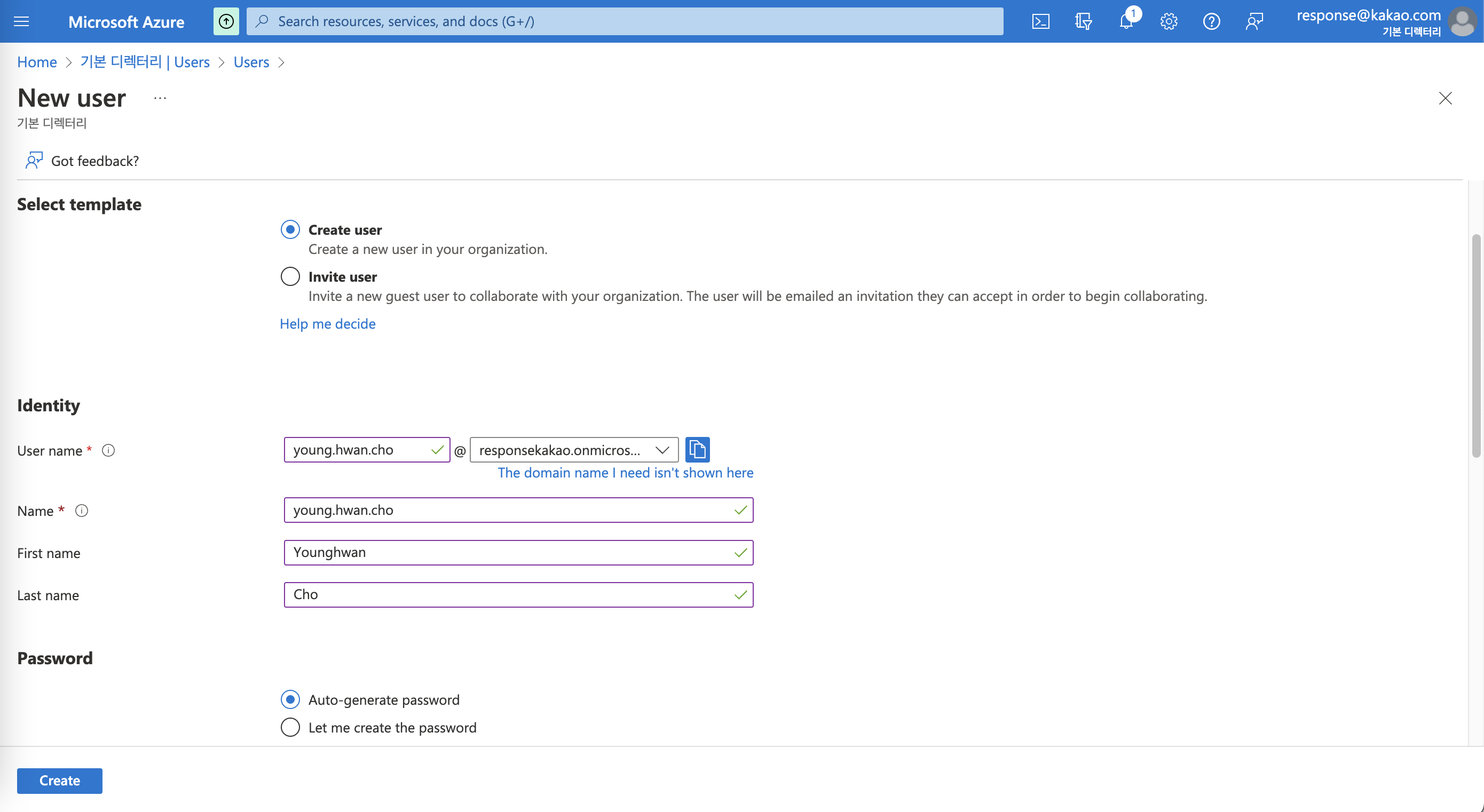
- 생성된 사용자의 세부사항을 확인하기 위해 사용자를 클릭합니다.
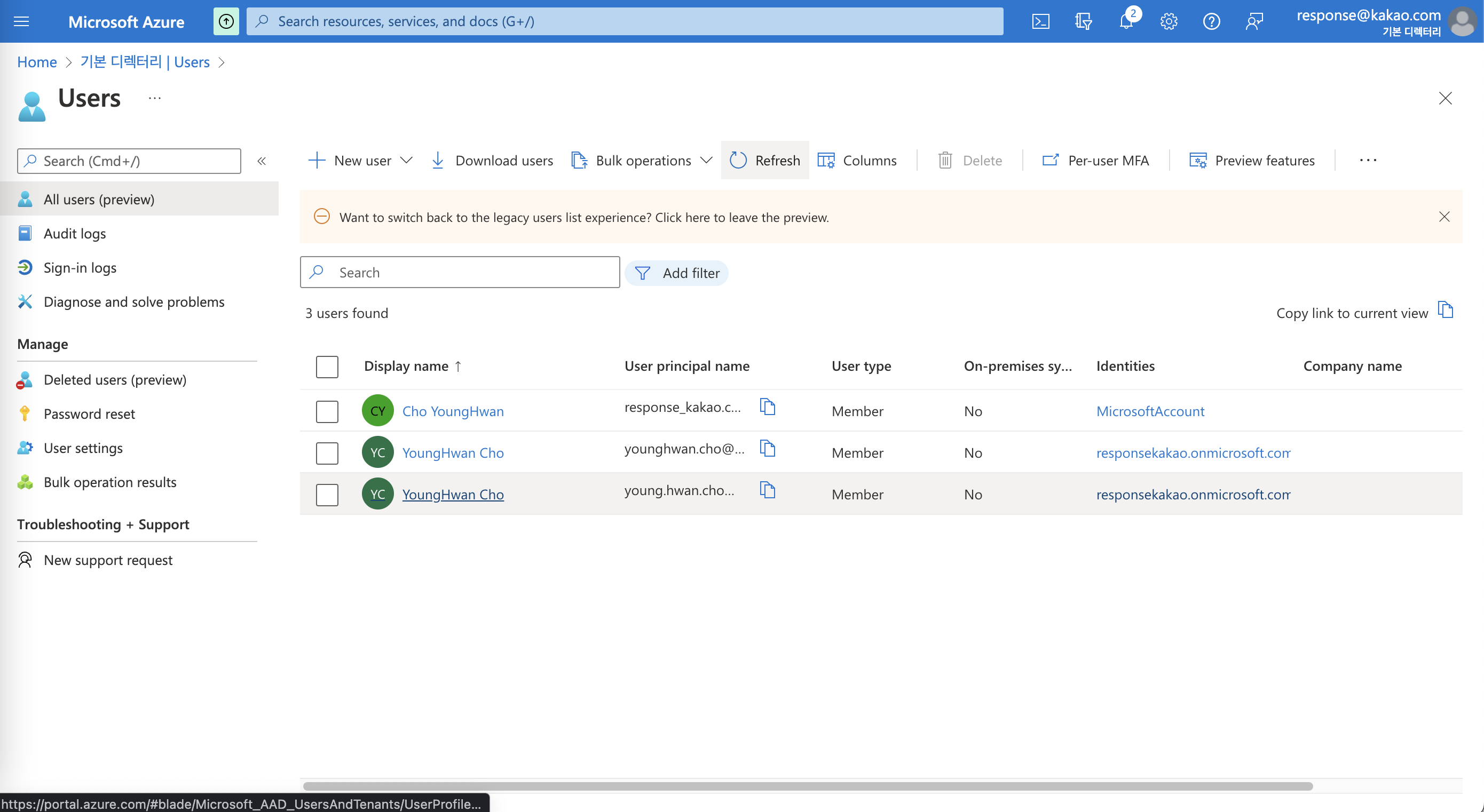
- Assigned Roles를 클릭하여 권한을 새로운 권한을 부여하기 위해 “Add assignments” 버튼을 클릭합니다.
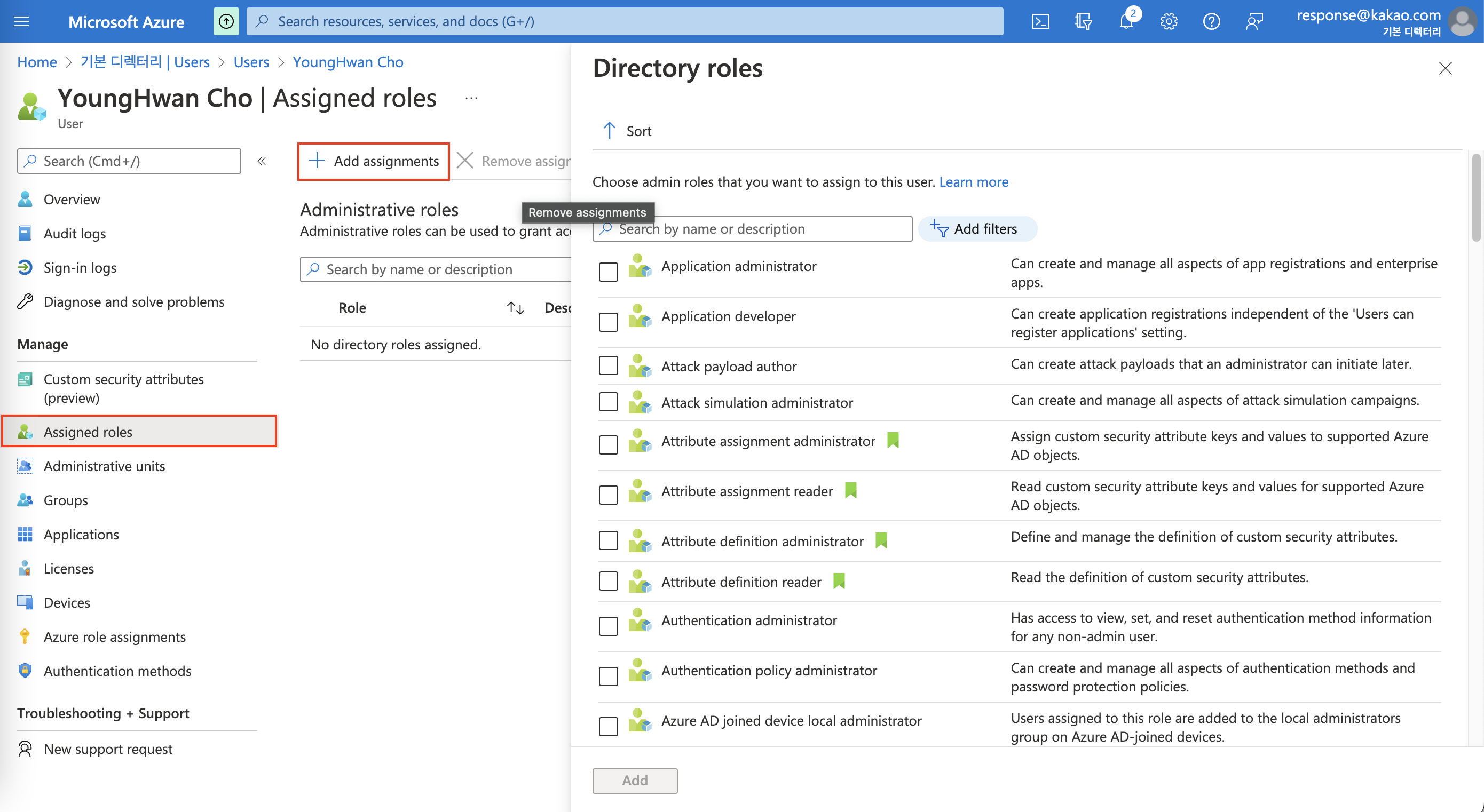
- 우측 화면에서 “global(전역)” 을 입력하여 “global administrator(전역 관리자)” 권한을 선택 및 추가 합니다.
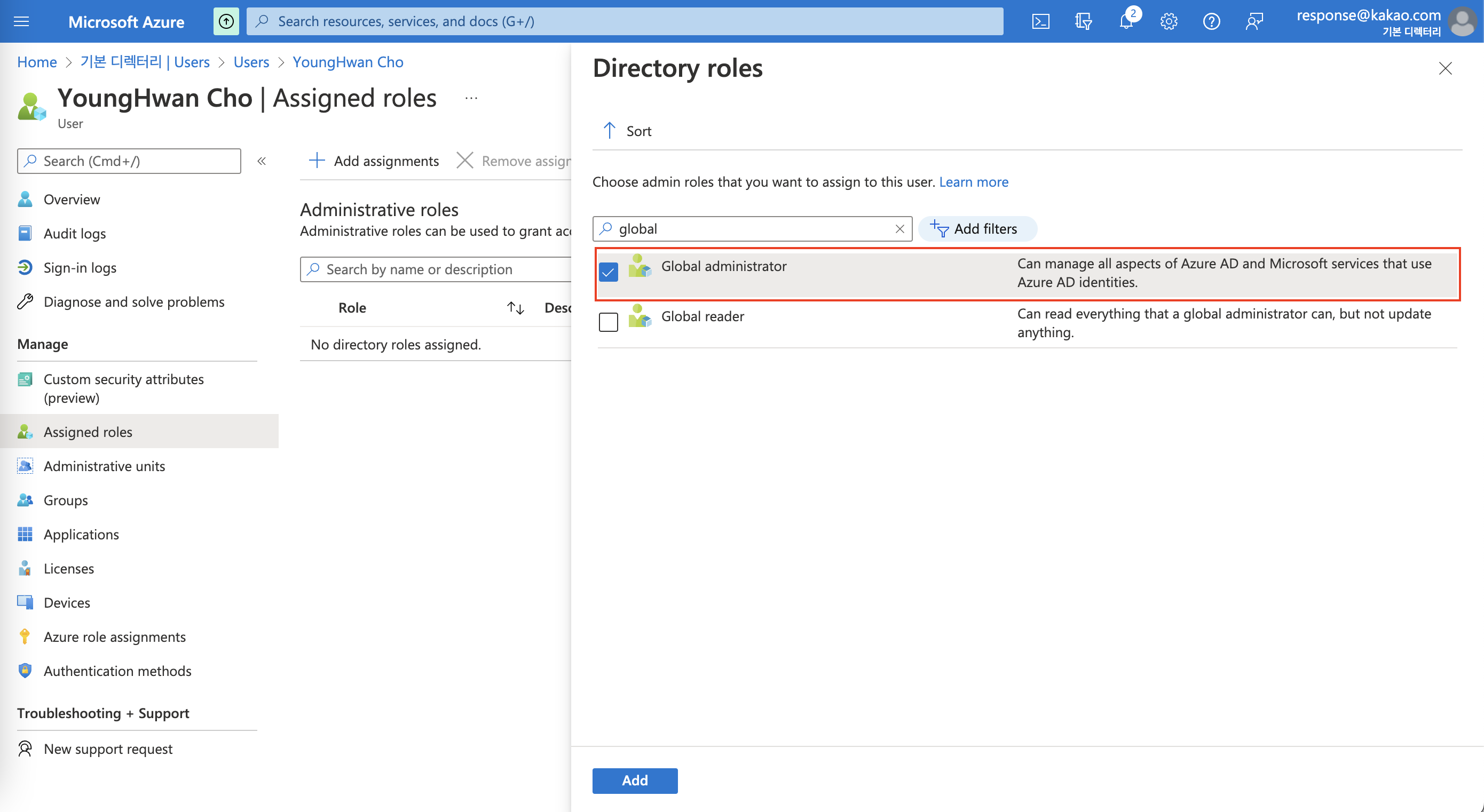
- Azure 구독 (Subscription) 화면으로 이동하여 ODSA를 설정할 구독의 세부화면으로 이동합니다.
- 이동한 화면에서 “Access Control(IAM)” -> “Add” -> “Add co-administrator” 버튼을 차례로 클릭하여 해당 구독의 공동 관리자를 등록합니다.
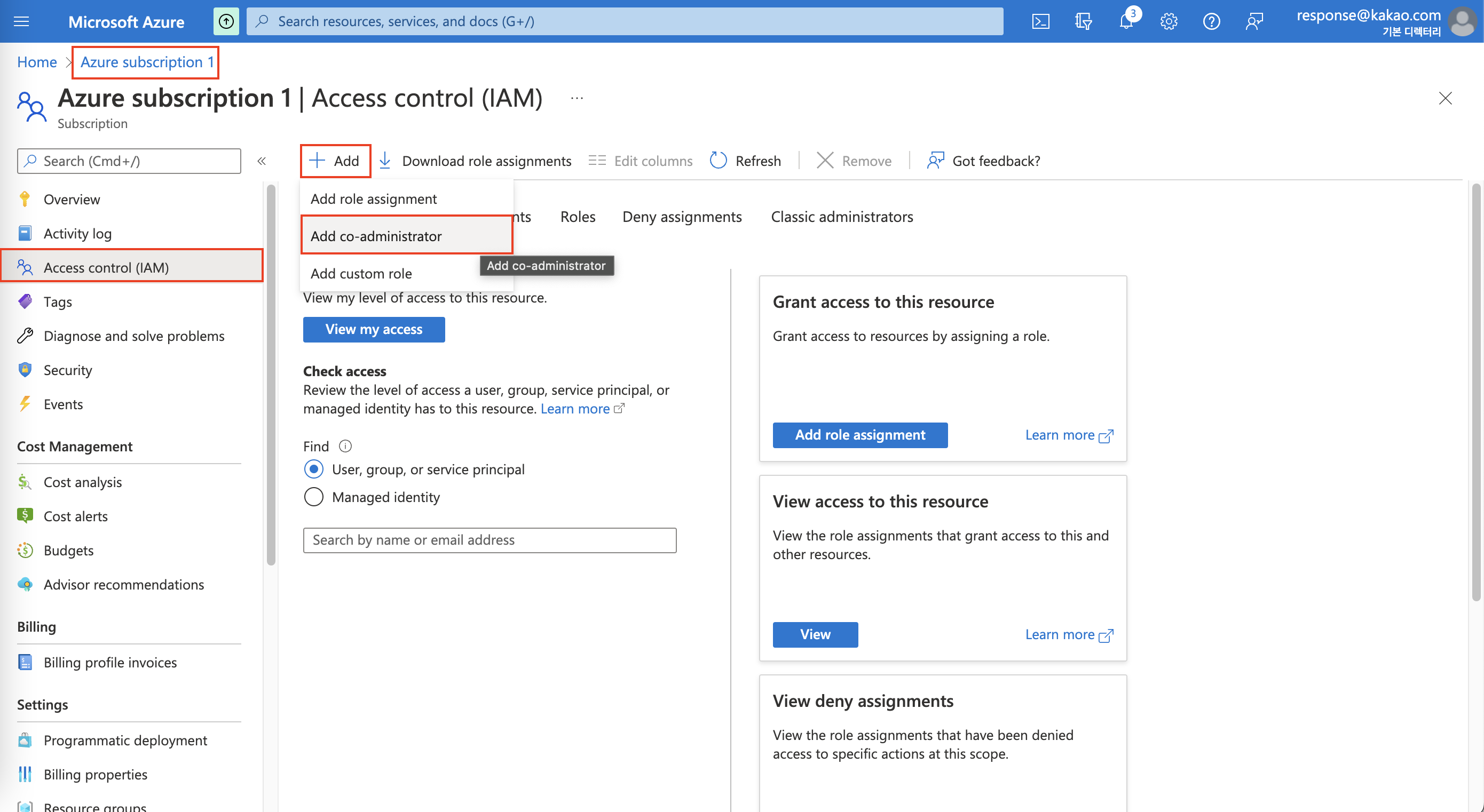
- 우측 화면에서 새로 생성한 계정을 선택 후 추가하여 공동 관리자 등록을 완료합니다.
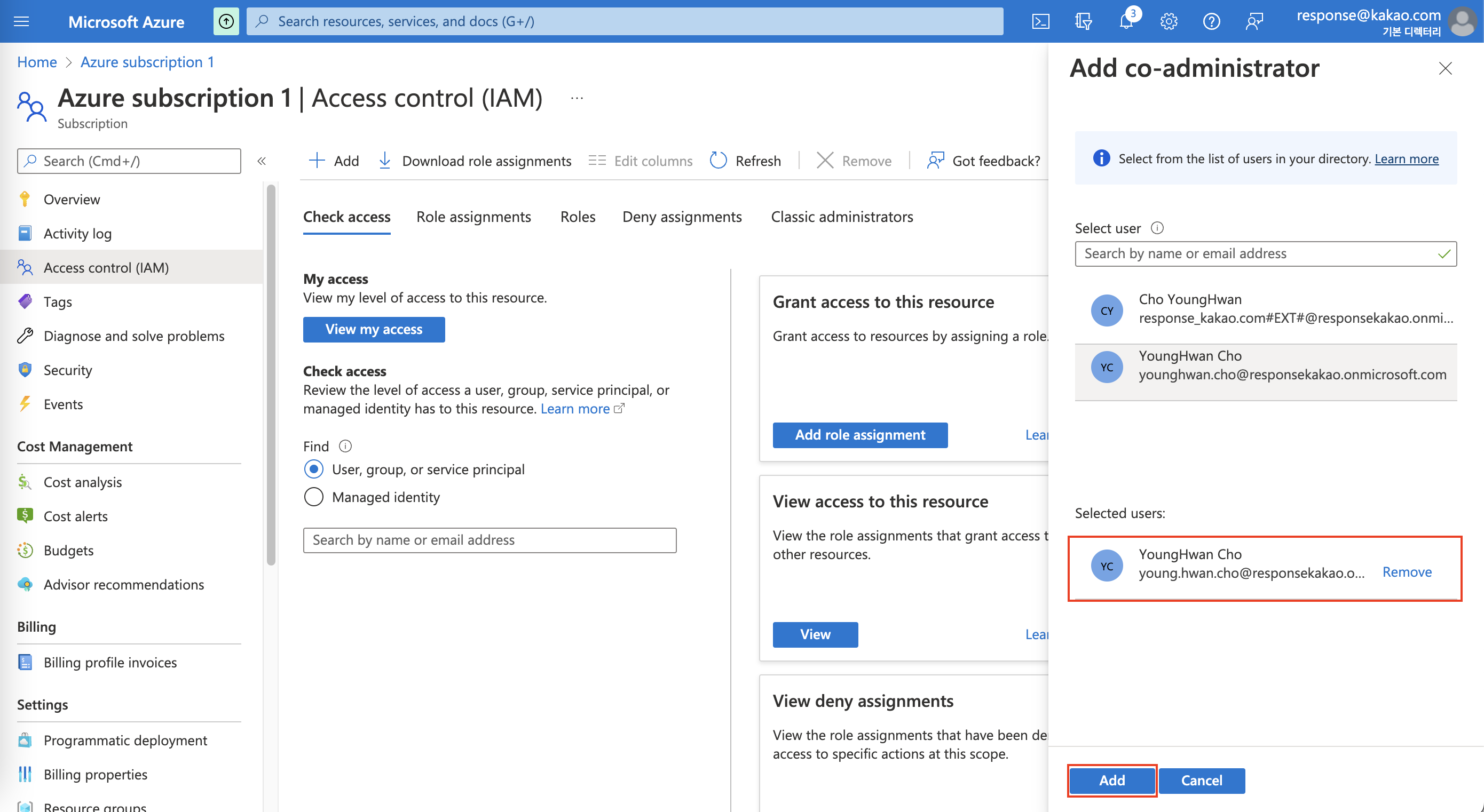
ODSA 연결을 위한 포탈 접속 및 로그인
ODSA 서비스를 사용하기 위해 https://signup.multicloud.oracle.com/azure 링크를 클릭하여 접속 합니다. 로그인시 사용할 ID는 전 단계에서 생성한 Azure 자체 도메인 사용자 계정 및 비밀번호를 입력합니다.
- Azure Portal에서 사용자 정보를 복사합니다.
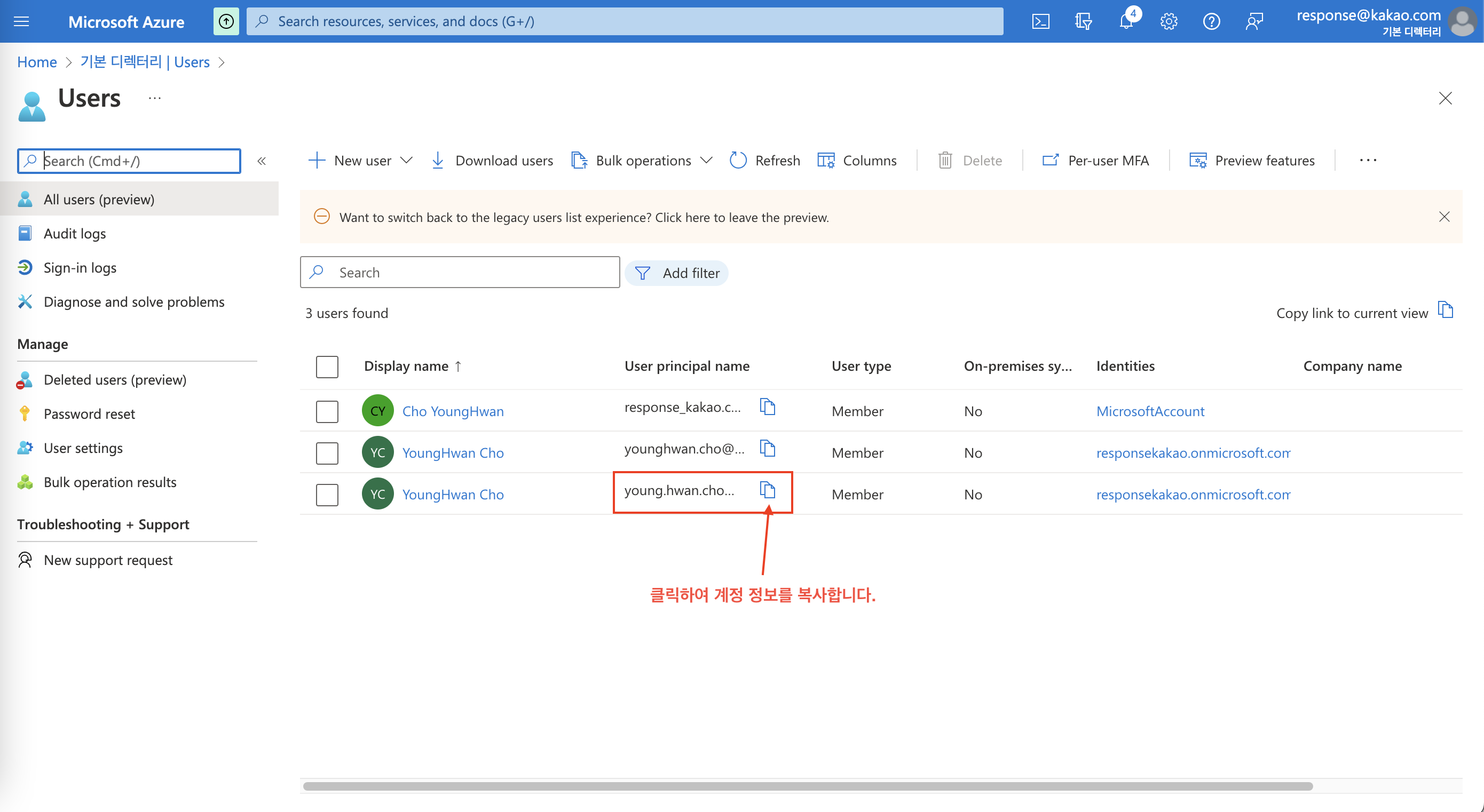
- 로그인 화면에서 복사한 정보를 붙여넣기 합니다.
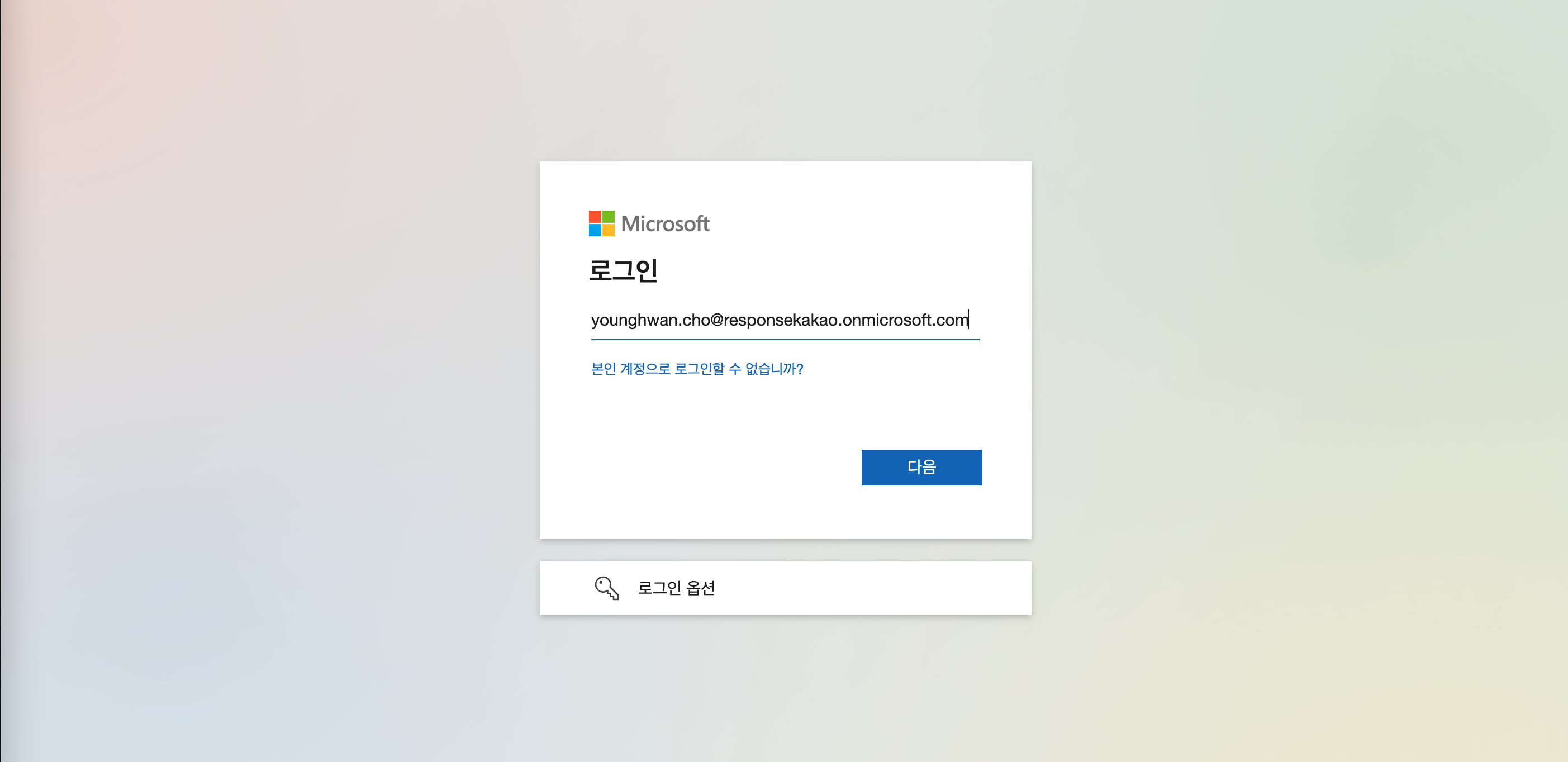
- 암호를 입력합니다
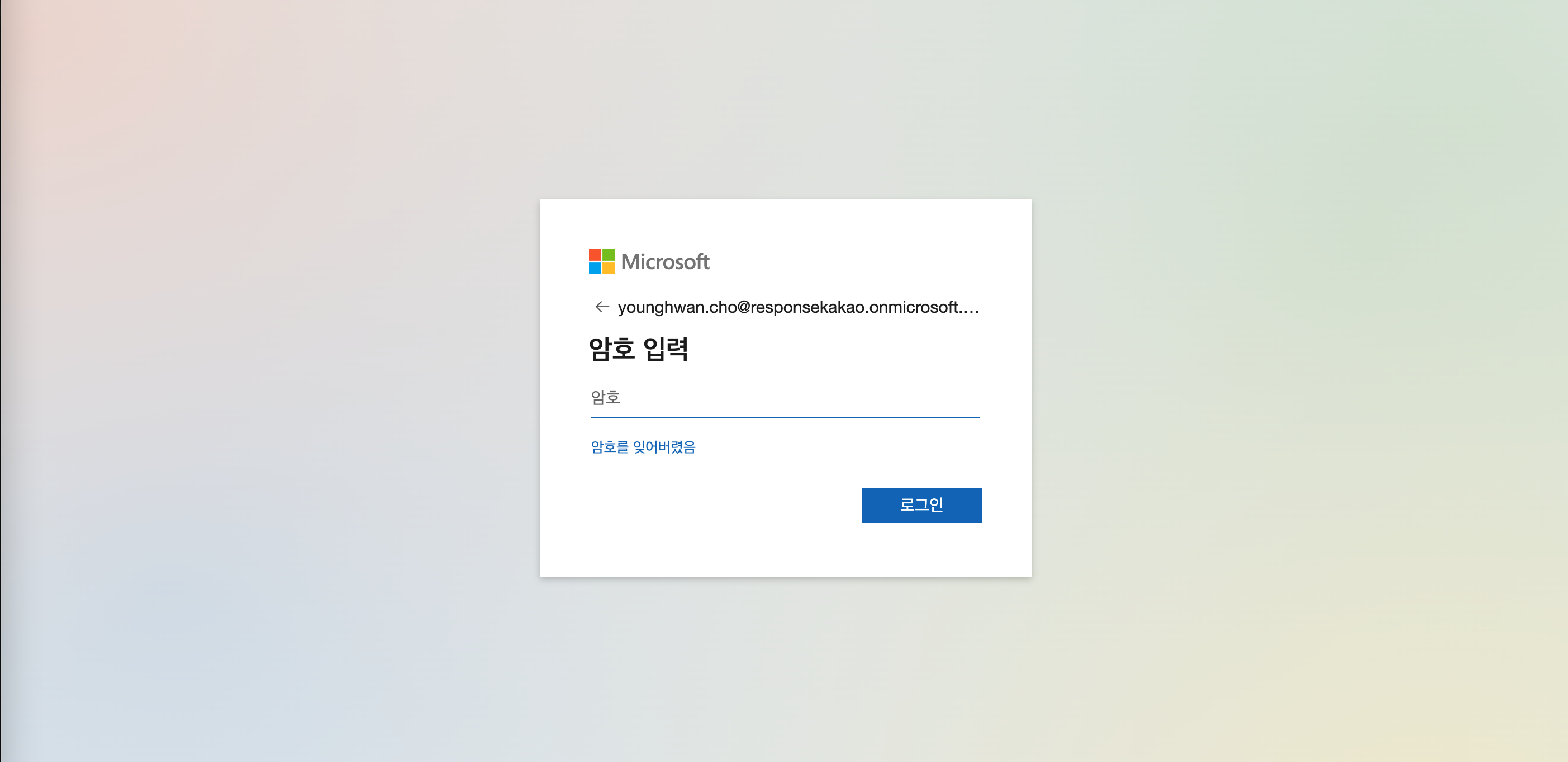
- ODSA 설정을 위한 콘솔에 로그인 되었습니다.
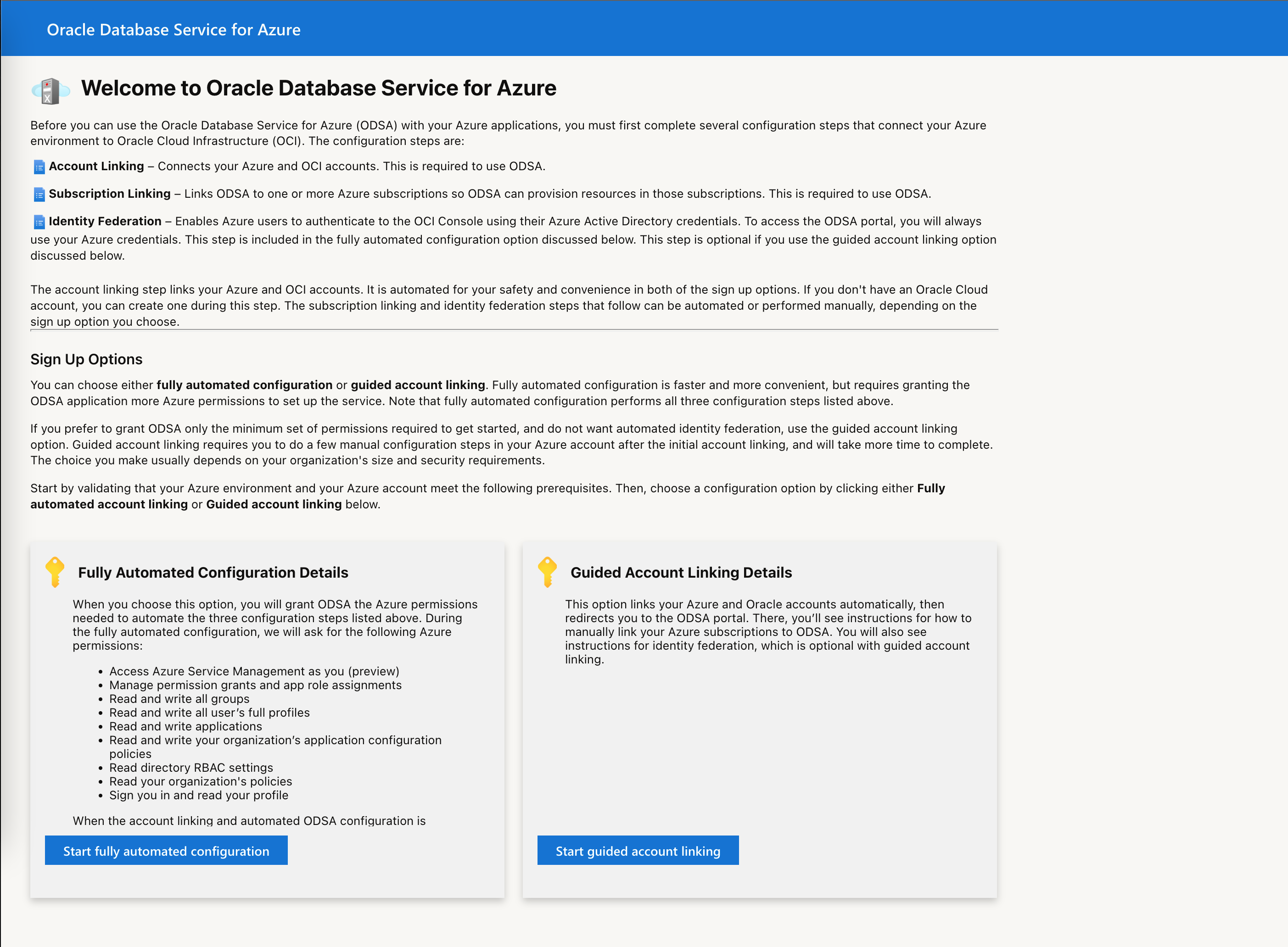
ODSA 에서 Azure 계정과 OCI 계정 연동하기
- ODSA 콘솔에서 “Start fully automated configuration” 버튼을 클릭합니다.
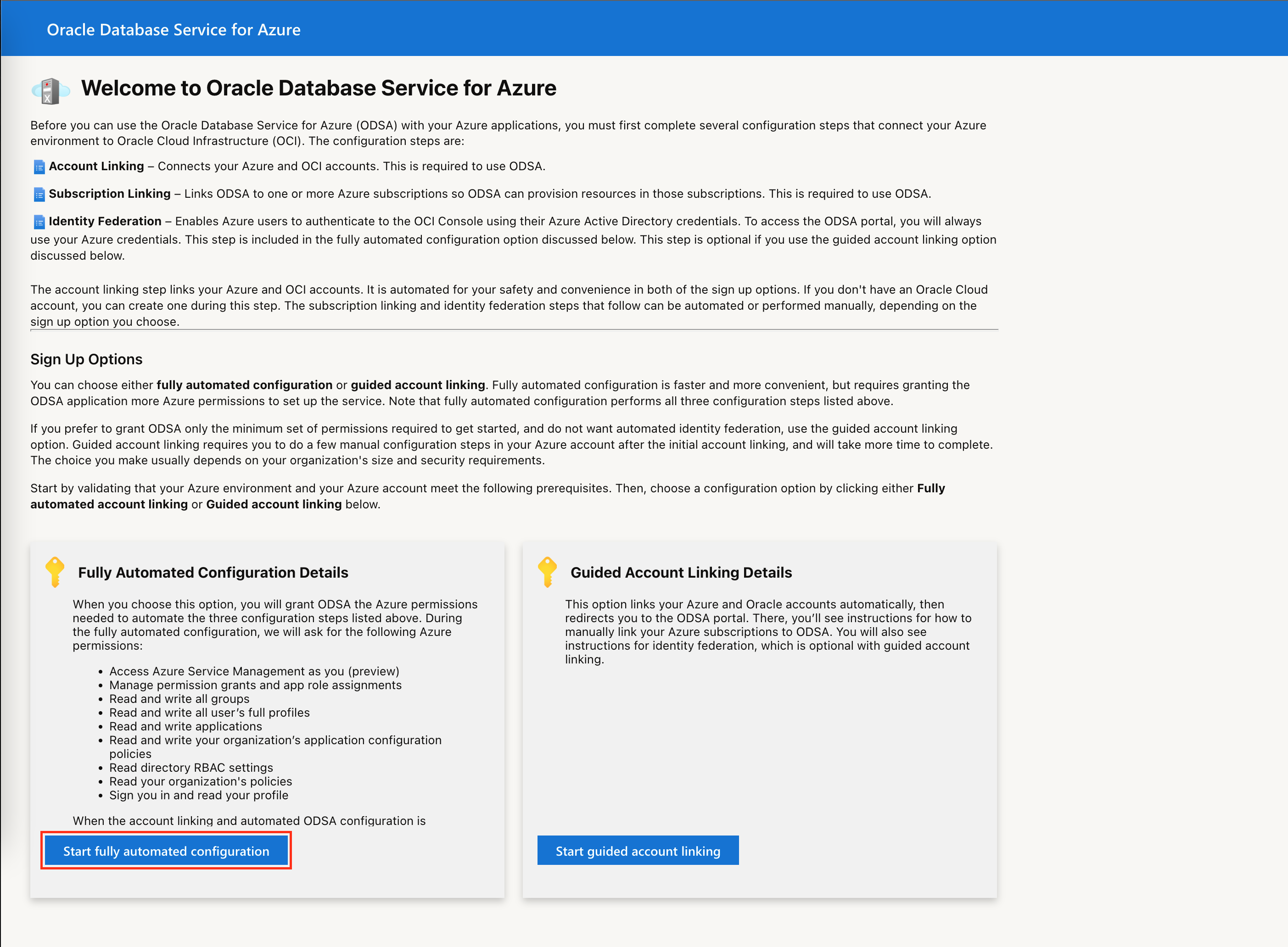
- Azure의 Subscription(구독)을 선택하는 화면에서 연동할 구독을 선택하고 “Continue(계속)” 버튼을 클릭합니다.
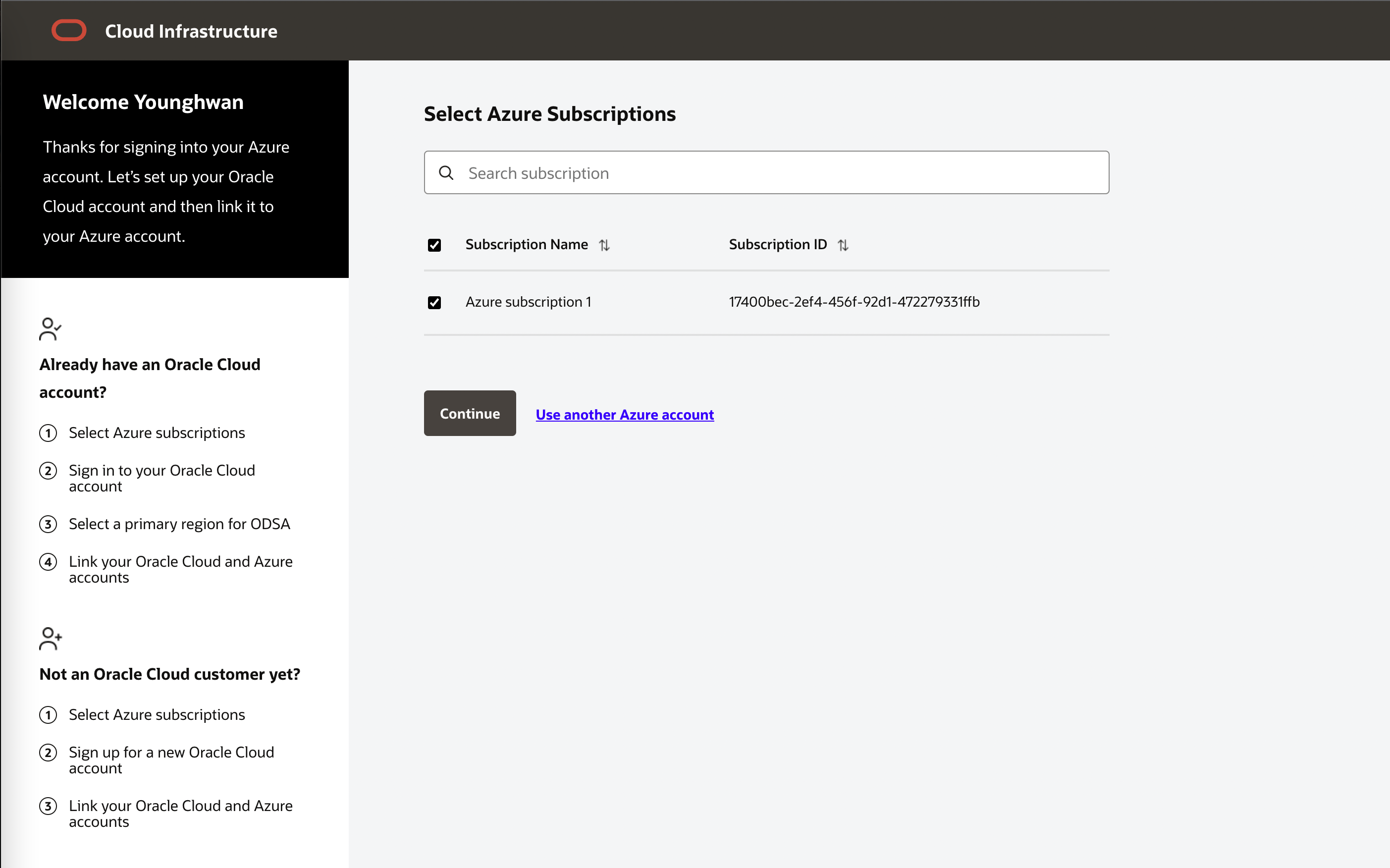
- 연동할 OCI 계정의 테넌시 정보를 입력합니다.(Identity Domain이 적용된 테넌시만 연동 가능)
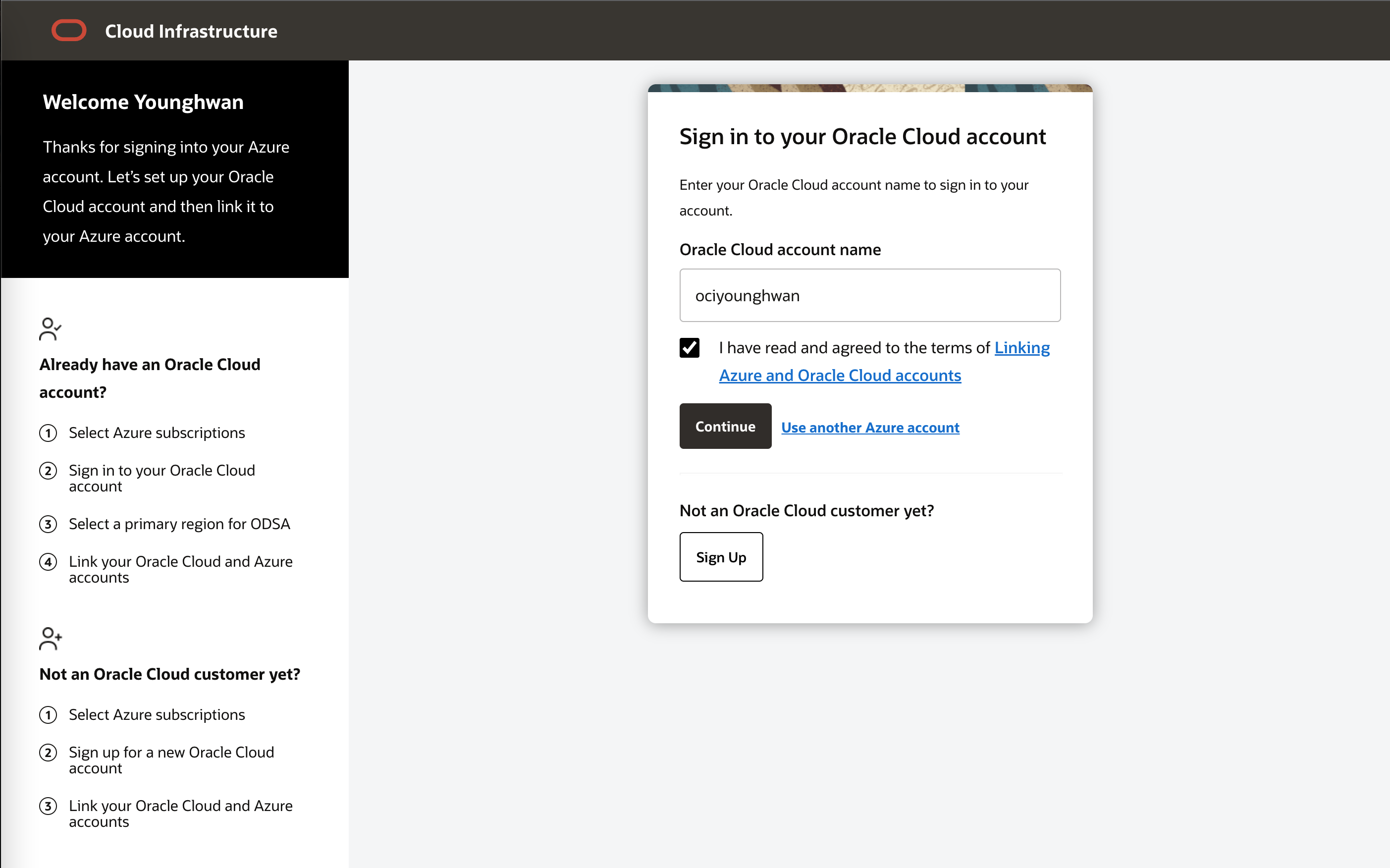
- 이동된 화면에서 해당 테넌시의 관리자 계정으로 로그인합니다.
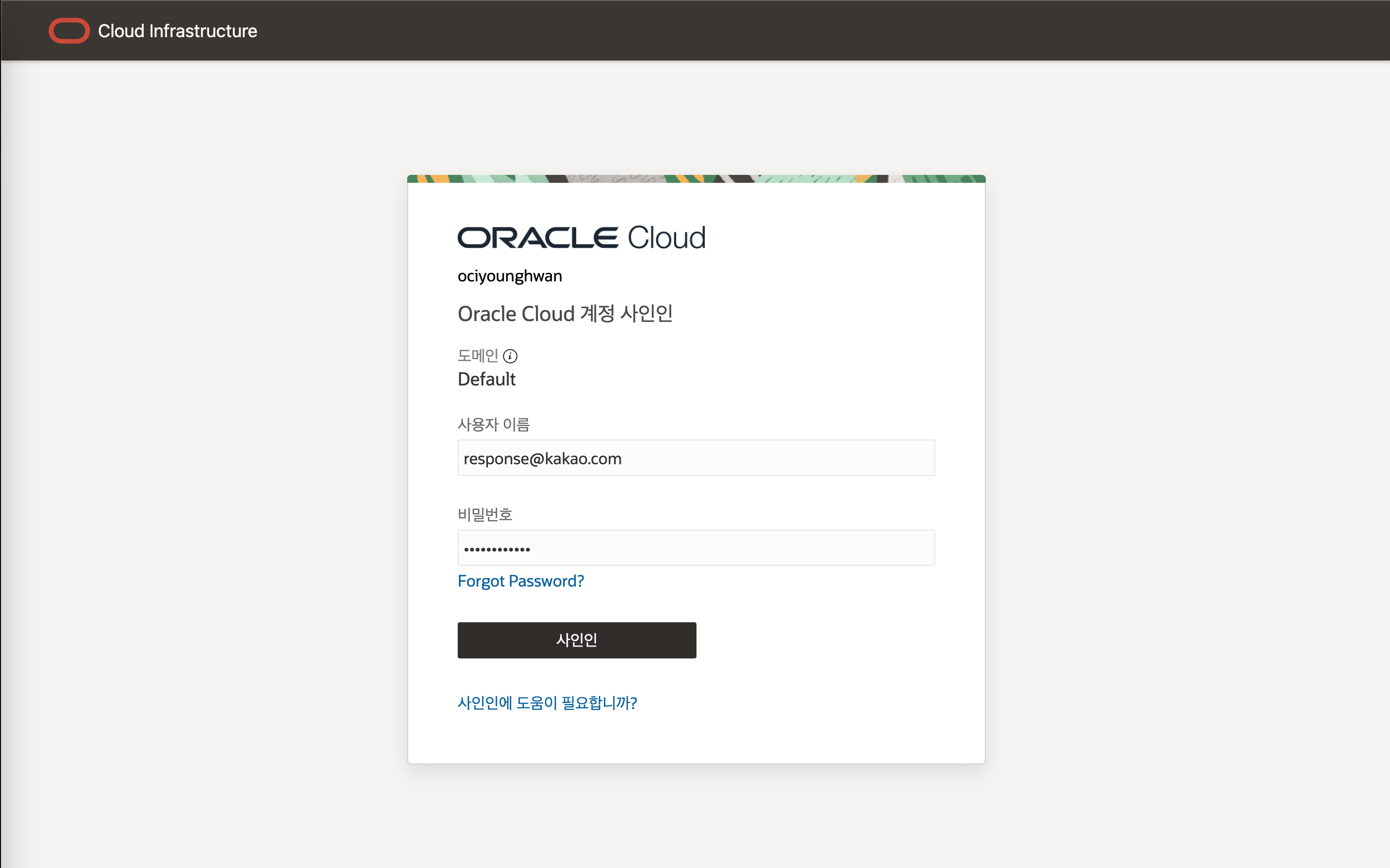
- 연동할 리전을 선택합니다. (한국의 경우 Seoul 리전이 Azure와 인터커넥트로 연결되어 있기 때문에 서울을 선택합니다.)
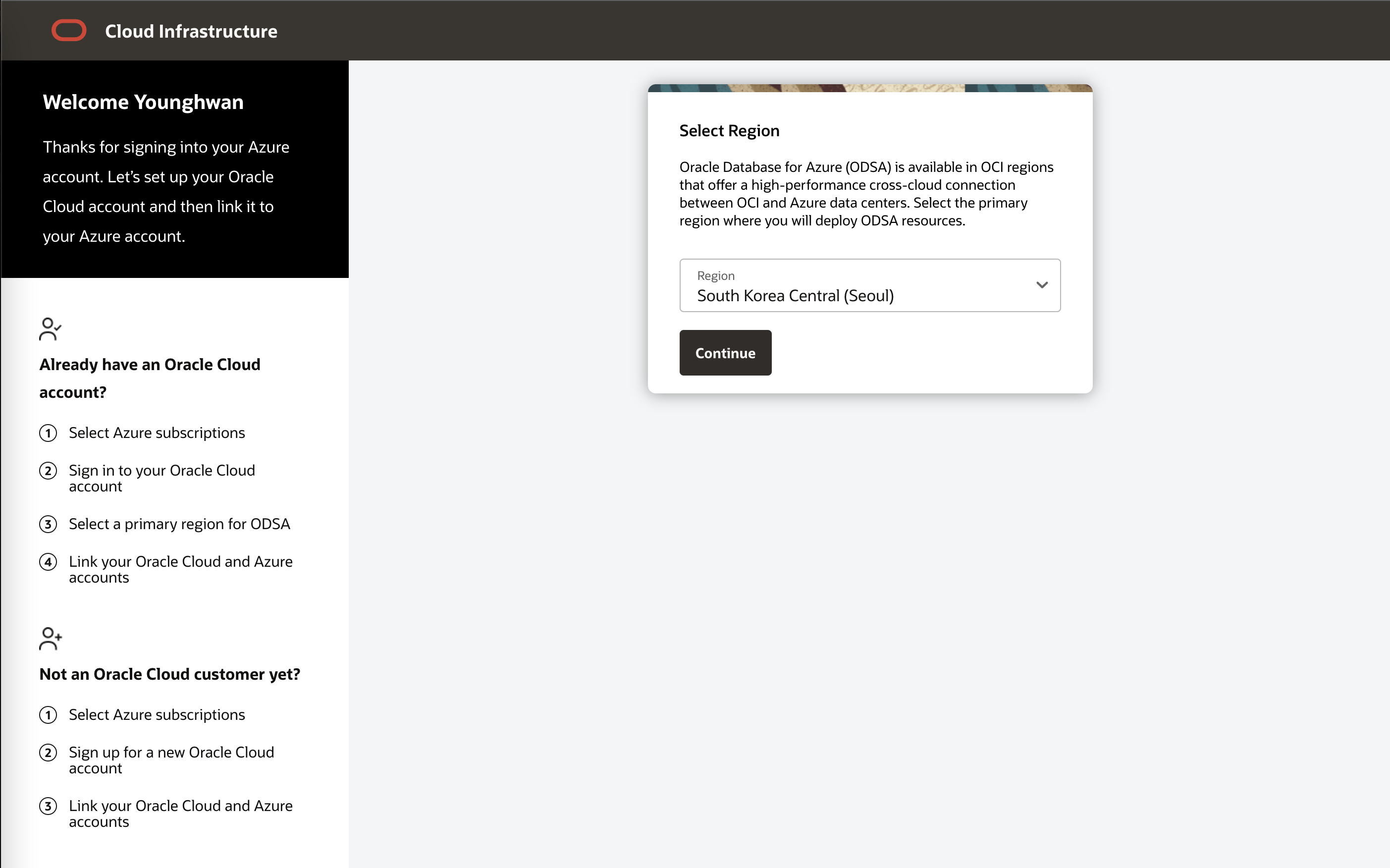
- 선택 후 문제가 없다면 약 5분정도 기다린 후에 설정이 완료됩니다.
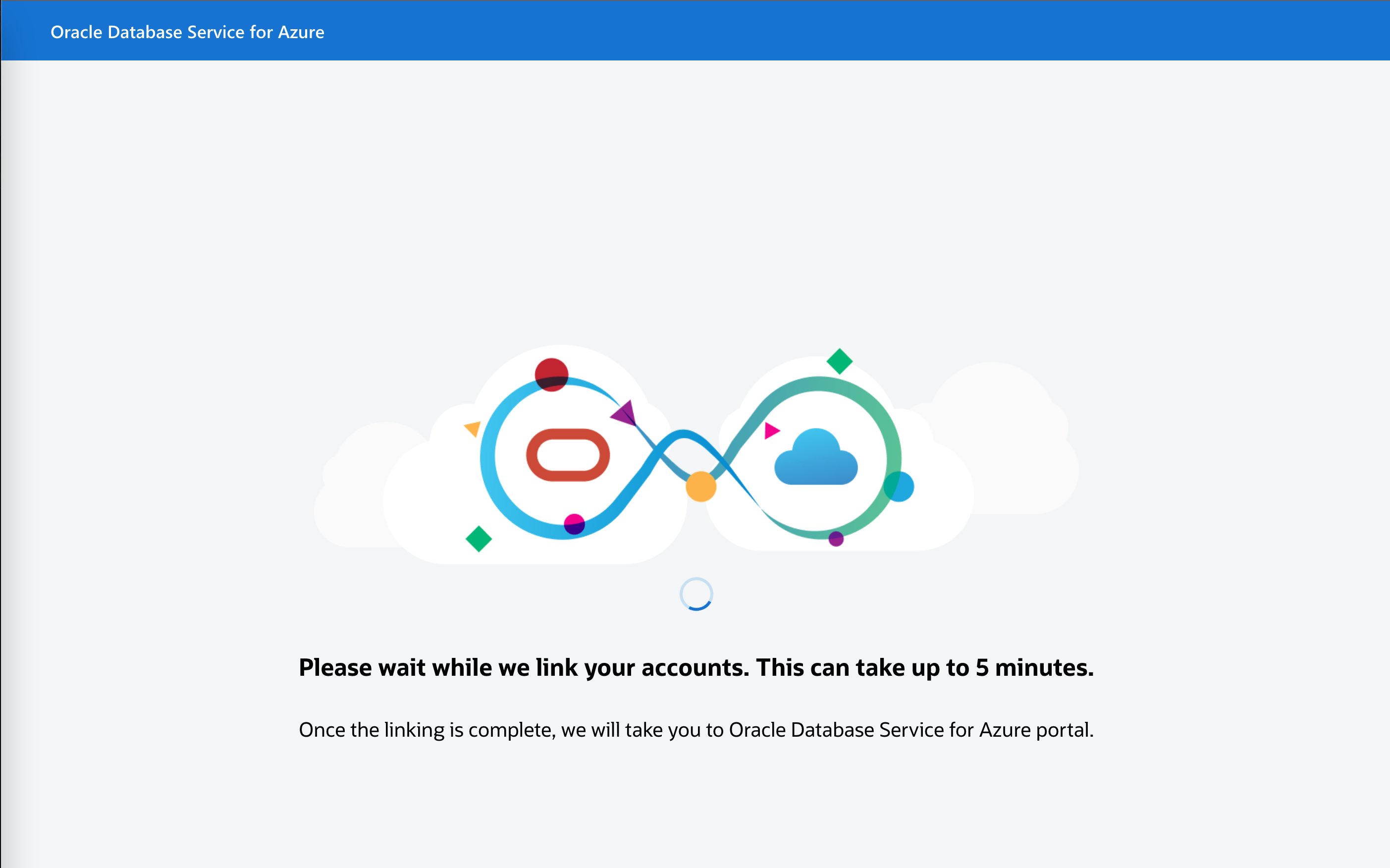
ODSA 콘솔 접속하기
ODSA 서비스를 사용하기 위해 https://console.multicloud.oracle.com/azure 링크를 클릭하여 콘솔에 접속 합니다. 로그인시 사용할 ID는 전 단계에서 생성한 Azure 자체 도메인 사용자 계정 및 비밀번호를 입력합니다.
- Azure Portal에서 사용자 정보를 복사합니다.
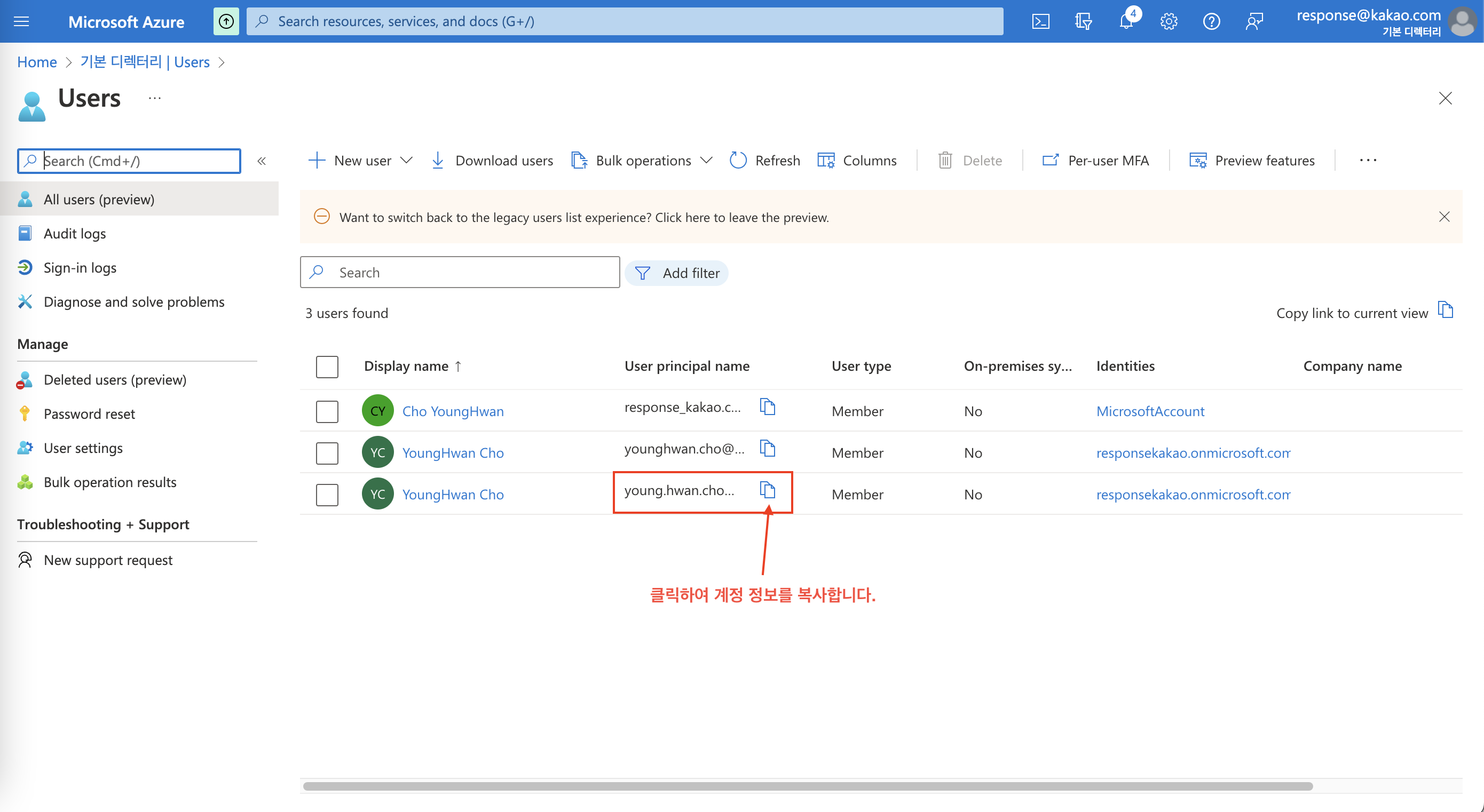
- 로그인 화면에서 복사한 정보를 붙여넣기 합니다.
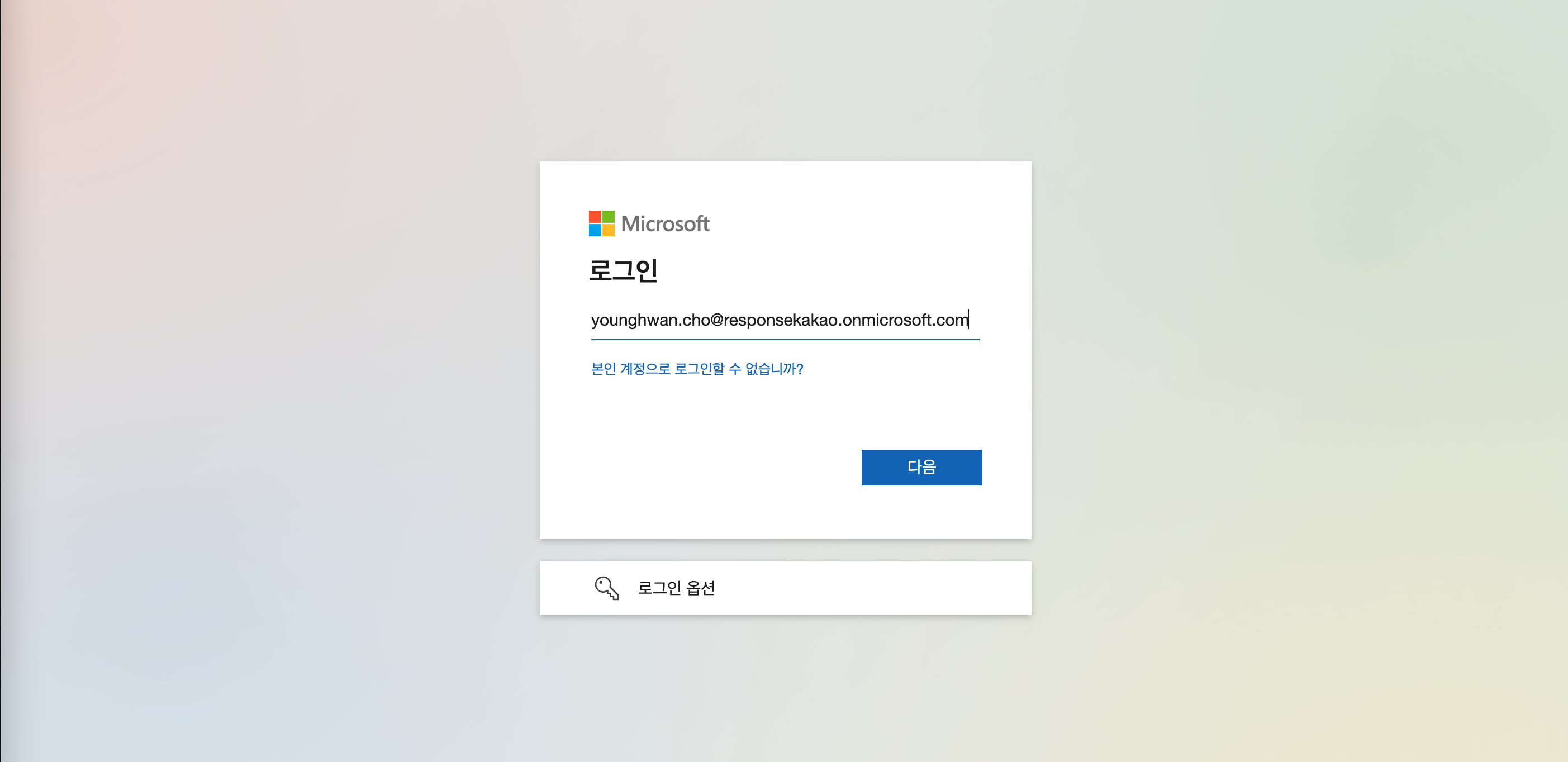
- 암호를 입력합니다
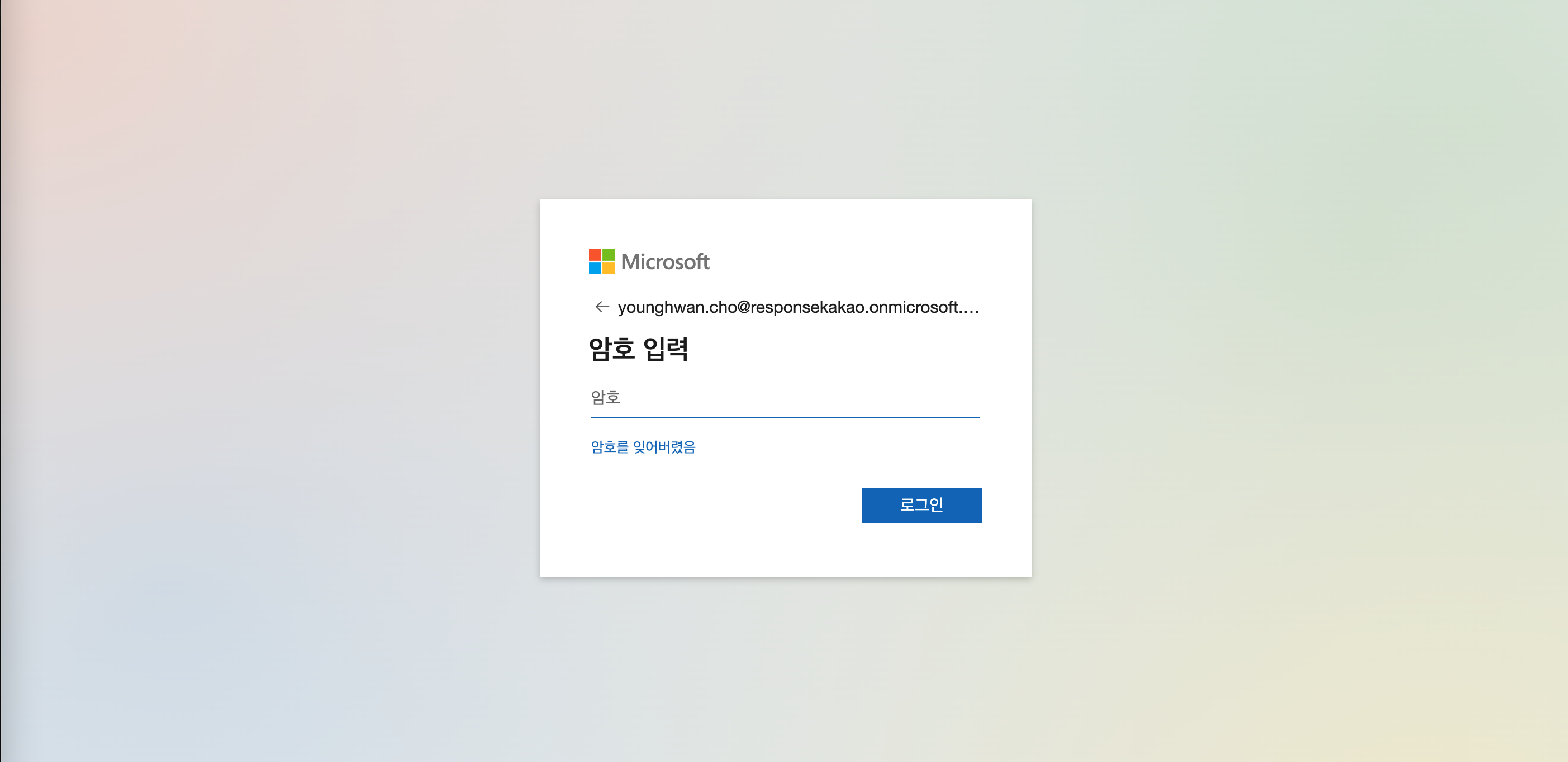
- ODSA 콘솔에 접속되었습니다.
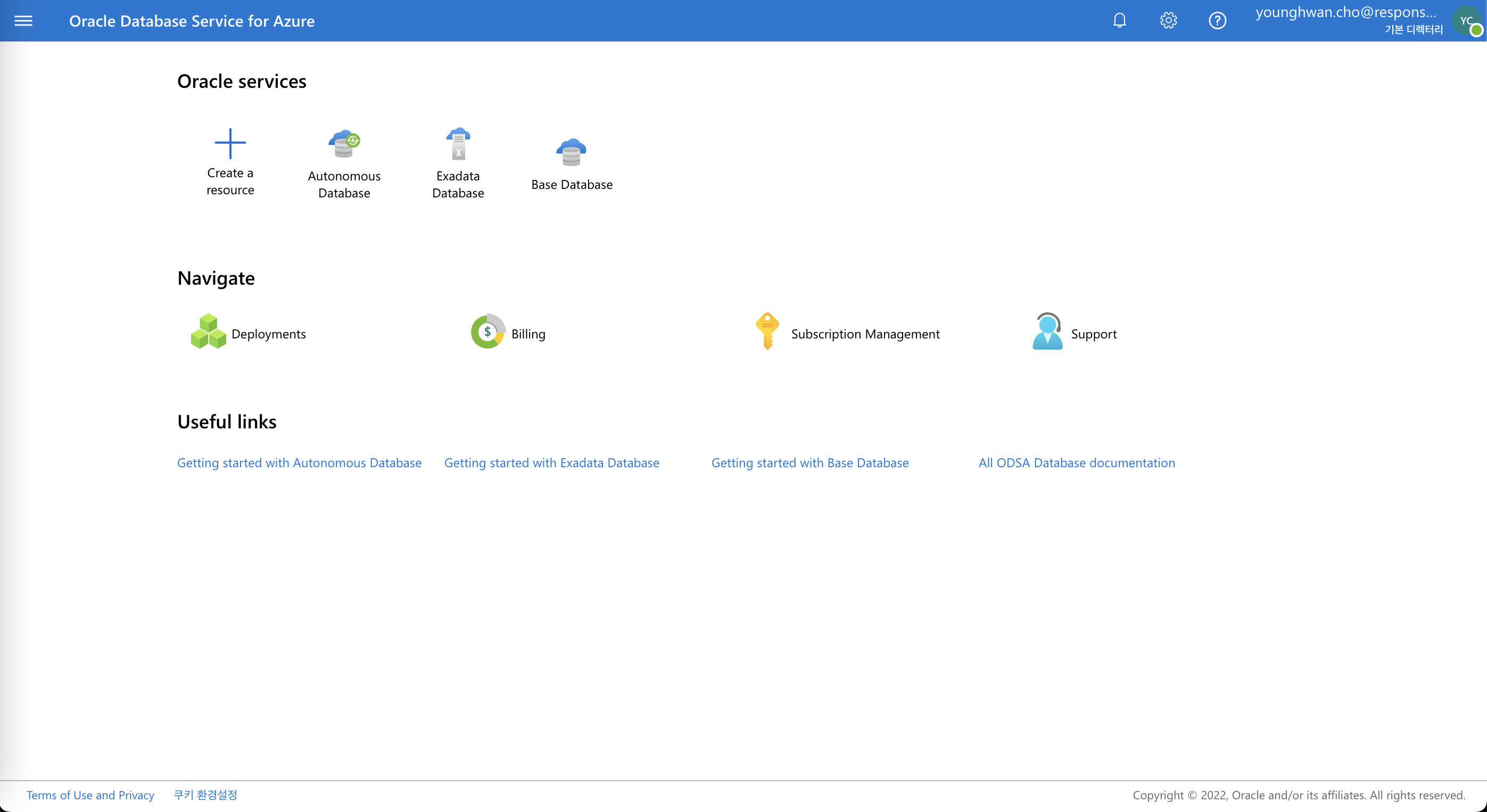
이 글은 개인적으로 얻은 지식과 경험을 작성한 글로 내용에 오류가 있을 수 있습니다. 또한 글 속의 의견은 개인적인 의견으로 특정 회사를 대변하지 않습니다.
Younghwan Cho DATAPLATFORM
oci odsa azure interconnect database